ติดตั้ง Utorrent WebUI
จริงๆใช้วิธีมานานแล้ว แต่ว่านานๆที่ได้ติดตั้ง เลยกลัวลืม อ่ะ เขียนมันลง Blog ไว้หน่อยแล้วกัน เผื่อวันหลังลืมจะได้เข้ามาอ่านวิธีได้
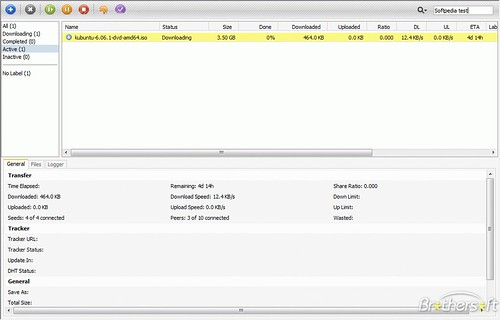
1. ก่อนอื่นก็โหลด utorrent มาติดตั้งตามปรกติ ไปโหลดได้ที่ http://www.utorrent.com/downloads
2. ติดตั้ง Utorrent ไปตามปรกติแหละ
3. ไปโหลดตัว WebUI มาจาก http://forum.utorrent.com/viewtopic.php?id=45325 ( ถ้ามันเปลี่ยนลิงค์ก็ลองหาดูเอาที่เว็บมันนั่นแหละ )
4. ดาวน์โหลดมาเราก็จะได้ไฟล์ webui.1220503364.zip มา ( ชื่อไฟล์เปลี่ยนไปตามเวอร์ชั่น )
5. คลิ๊ก start > run > แล้วพิมพ์ %AppData%\uTorrent แล้วกด Ok มันจะโผล่หน้าต่าง Application Data\uTorrent ออกมา
6. Copy ไฟล์ webui.1220503364.zip ที่ดาวน์โหลดมาใส่ลงไปใน Application Data\uTorrent ( ไม่ต้องไปแตก zip มันนะ ใส่ไปทั่ง zip อย่างงั้นแหละ )
7. เปิด Utorrent ขึ้นมา คลิ๊กไปที่เมนู Options > Preferences > Advanced > Web UI
8. ติ๊กถูกตรง Enable Web UI เพื่อเปิดใช้งาน Utorrent WebUI
9. แก้ user และ password ที่ Authentication ตามต้องการ
10. ติ๊กตรง Altenative listening Port แล้วใส่พอร์ตที่ต้องการลงไป ( ถ้าไม่แก้ค่าดั้งเดิมของมันคือ 8080 )
11. เข้าหน้าเว็บ http://หมายเลขไอพี:หมายเลขพอร์ต/gui/ เช่น http://127.0.1.0:1515/gui/ เป็นต้น ถ้าสำเร็จจะขึ้นหน้าจอให้ใส่ user + password หลังจากนั้นก็ใช้งาน Utorrent WebUI ได้ตามปรกติ
อันนี้ใช้กรณีที่มีไอพีจริงนะครับ เราก็สามารถพกไอพีนี่ไปใช้ Utorrent จากหน้าเว็บที่ใหนก็ได้ แต่ถ้าคุณใช้อยู่กับ adsl ที่บ้านแล้วล่ะก็ ต้องลงพวก dns update เช่นพวก dyndns.com หรือ no-ip.com ยอดนิยมเอาไว้ด้วย เพื่อให้มันอัพเดตไอพีอัติโนมัติกรณีเน็ตหลุด การเรียกใช้ก็เหมือนเดิม เช่น http://smokietor.no-ip.org:1515/gui/ เป็นต้น
และที่สำคัญถ้าคุณใช้เราเต้อคุณก็ต้อง Set Forword Port ให้ตรงกับที่ตั้งค่าด้วย ตัวอย่างผมใช้ พอร์ต 1515 คุณก็ต้อง Forword Port 1515 จากเราเต้อมายังเครื่องของคุณด้วยครับ
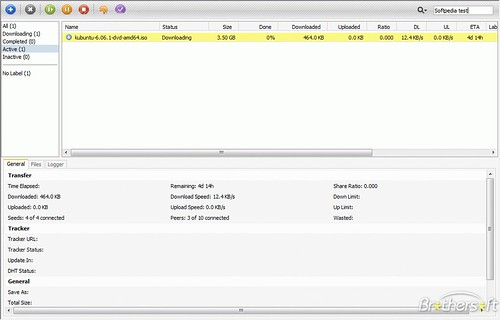
1. ก่อนอื่นก็โหลด utorrent มาติดตั้งตามปรกติ ไปโหลดได้ที่ http://www.utorrent.com/downloads
2. ติดตั้ง Utorrent ไปตามปรกติแหละ
3. ไปโหลดตัว WebUI มาจาก http://forum.utorrent.com/viewtopic.php?id=45325 ( ถ้ามันเปลี่ยนลิงค์ก็ลองหาดูเอาที่เว็บมันนั่นแหละ )
4. ดาวน์โหลดมาเราก็จะได้ไฟล์ webui.1220503364.zip มา ( ชื่อไฟล์เปลี่ยนไปตามเวอร์ชั่น )
5. คลิ๊ก start > run > แล้วพิมพ์ %AppData%\uTorrent แล้วกด Ok มันจะโผล่หน้าต่าง Application Data\uTorrent ออกมา
6. Copy ไฟล์ webui.1220503364.zip ที่ดาวน์โหลดมาใส่ลงไปใน Application Data\uTorrent ( ไม่ต้องไปแตก zip มันนะ ใส่ไปทั่ง zip อย่างงั้นแหละ )
7. เปิด Utorrent ขึ้นมา คลิ๊กไปที่เมนู Options > Preferences > Advanced > Web UI
8. ติ๊กถูกตรง Enable Web UI เพื่อเปิดใช้งาน Utorrent WebUI
9. แก้ user และ password ที่ Authentication ตามต้องการ
10. ติ๊กตรง Altenative listening Port แล้วใส่พอร์ตที่ต้องการลงไป ( ถ้าไม่แก้ค่าดั้งเดิมของมันคือ 8080 )
11. เข้าหน้าเว็บ http://หมายเลขไอพี:หมายเลขพอร์ต/gui/ เช่น http://127.0.1.0:1515/gui/ เป็นต้น ถ้าสำเร็จจะขึ้นหน้าจอให้ใส่ user + password หลังจากนั้นก็ใช้งาน Utorrent WebUI ได้ตามปรกติ
อันนี้ใช้กรณีที่มีไอพีจริงนะครับ เราก็สามารถพกไอพีนี่ไปใช้ Utorrent จากหน้าเว็บที่ใหนก็ได้ แต่ถ้าคุณใช้อยู่กับ adsl ที่บ้านแล้วล่ะก็ ต้องลงพวก dns update เช่นพวก dyndns.com หรือ no-ip.com ยอดนิยมเอาไว้ด้วย เพื่อให้มันอัพเดตไอพีอัติโนมัติกรณีเน็ตหลุด การเรียกใช้ก็เหมือนเดิม เช่น http://smokietor.no-ip.org:1515/gui/ เป็นต้น
และที่สำคัญถ้าคุณใช้เราเต้อคุณก็ต้อง Set Forword Port ให้ตรงกับที่ตั้งค่าด้วย ตัวอย่างผมใช้ พอร์ต 1515 คุณก็ต้อง Forword Port 1515 จากเราเต้อมายังเครื่องของคุณด้วยครับ
ไม่มีความคิดเห็น:
แสดงความคิดเห็น